u盘插入显示要求格式化 U盘格式化失败怎么办
u盘插入显示要求格式化,最近有不少人反映,在使用U盘时会出现提示要求格式化的情况,但是在进行U盘格式化时又会出现失败的情况,这该怎么办呢?事实上这并不是一个新问题,很多人在使用U盘时都会遇到类似的情况。那么这种问题到底是什么原因导致的呢?我们该如何解决呢?下面我们就来详细解析一下这个问题。
U盘格式化失败怎么办
操作方法:
1.1、在其他USB端口中插入U盘
一个电脑有多个盘插口,某个U盘接口不行,可能是这个U口坏掉。所以可以尝试插入其它的USB接口看错误是否消失。如果错误仍然存在,则说明U盘有问题。

2.2、重新启动计算机再试一次
重新启动后,再次将U盘驱动器再次连接到计算机。如果这个问题仍然存在,说明电脑也没有问题。
3.3、将驱动器连接到另一台计算机
为了再次验证你的电脑是否是错误,可把U盘插到另一台电脑上,看U盘是否可以正常工作。
4.4、使用CHKDSK检查驱动器的逻辑问题
为了判断USB是否是逻辑问题,可用windows自带的CHKDSK工具扫描并修复 。在管理员的模式进入“开始菜单”中搜索“CMD”并运行“CMD”。在弹出命令提示窗口中,键入“chkdsk 驱动器字母:/f”,例如“chkdsk h:/f”,然后按“Enter”键按钮,进入扫描修复过程。

5.5、运行防病毒软件扫描驱动器
另一个潜在的可能性是驱动器是病毒感染的。因此,您可以在PC上运行防病毒软件来扫描驱动器。如果病毒被检测到,立即杀死它们并重试访问驱动器。如果没有检测到病毒,则有可能是U盘坏了。
6.6、格式化IT并从备份恢复数据
在遵循其对外部驱动器进行格式化的指令之后,必须继续进行数据恢复。最好和最理想的情况是你最近已经备份了你的数据。这意味着你正在保持一个当前的数据备份。在这种情况下,您可以轻松地从备份中恢复数据。
7.7、格式化并使用第三方工具恢复数据
然而,如果您手头没有这样的数据备份。您别无选择,只能使用信誉良好且经验丰富的数据恢复工具。目前网络上有很多这样的工具。下面某数据恢复软件为例进行介绍:
(1)选择“U盘/存储卡”
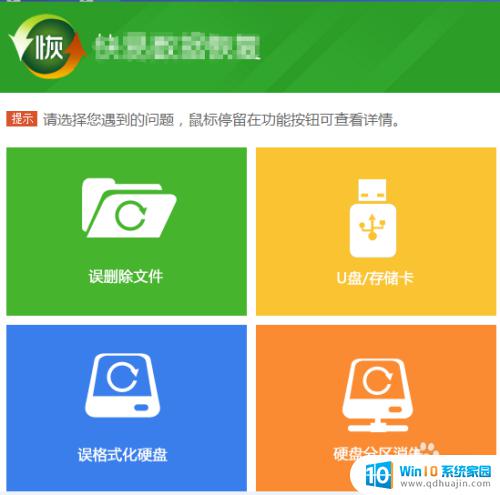
8.(2)选择“深度搜索丢失分区”
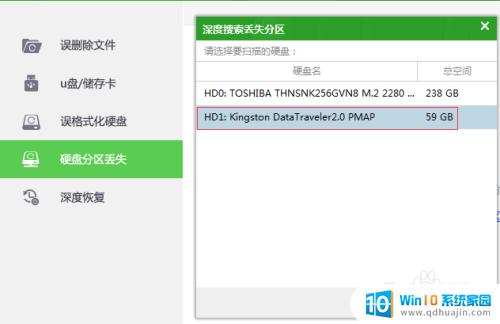
9.(3)按下一步,软件自动恢复文件。
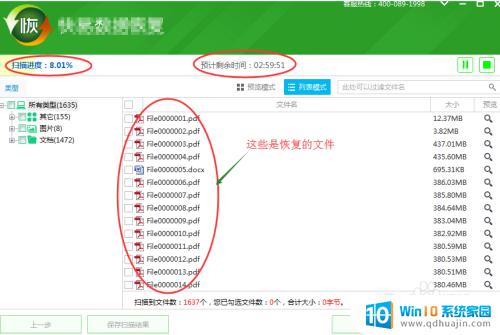
10.文件恢复后,会自动归类到文件夹中。
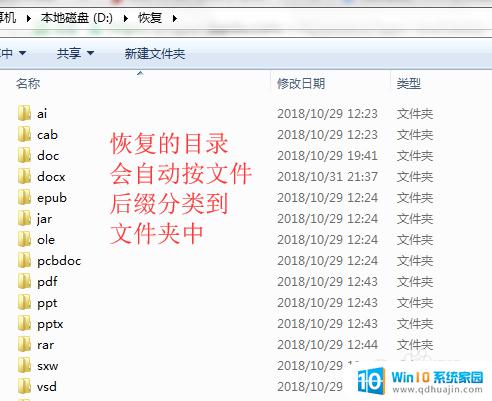
当U盘插入显示要求格式化时,我们首先要备份数据,再进行格式化。如果格式化过程失败,可以尝试更换电脑、更换USB接口、查找并移除病毒等方法解决问题。如果这些方法都没有效果,那么可能就需要考虑更换新的U盘了。





